ਫਿਲਿਪਸ ਟੀਵੀ ਲਈ ਰਿਮੋਟ ਕੰਟਰੋਲ – ਇੱਕ ਡਿਵਾਈਸ, ਯੂਨੀਵਰਸਲ, ਸਮਾਰਟ, ਵੌਇਸ ਕੰਟਰੋਲ ਨਾਲ ਕਿਵੇਂ ਚੁਣਨਾ ਹੈ – ਕਿਸ ‘ਤੇ ਧਿਆਨ ਕੇਂਦਰਿਤ ਕਰਨਾ ਹੈ? ਕੰਪਨੀ ਦੀ ਸ਼ੁਰੂਆਤ 19ਵੀਂ ਸਦੀ ਦੇ ਅੰਤ ਵਿੱਚ ਹੋਈ ਸੀ। ਬਹੁਤ ਹੀ ਸ਼ੁਰੂਆਤ ਵਿੱਚ, ਇਸਨੇ ਇੰਨਡੇਸੈਂਟ ਲੈਂਪ ਤਿਆਰ ਕੀਤੇ, ਜਿਨ੍ਹਾਂ ਦੀ ਉਸ ਸਮੇਂ ਬਹੁਤ ਮੰਗ ਸੀ। 20ਵੀਂ ਸਦੀ ਦੇ ਸ਼ੁਰੂ ਵਿੱਚ, ਇਹ ਫਰਮ ਯੂਰਪ ਵਿੱਚ ਸਭ ਤੋਂ ਵੱਡੇ ਰੁਜ਼ਗਾਰਦਾਤਾਵਾਂ ਵਿੱਚੋਂ ਇੱਕ ਸੀ। ਇਸ ਦੇ ਵਿਕਾਸ ਦੀ ਪ੍ਰਕਿਰਿਆ ਵਿਚ ਕੰਪਨੀ ਨੇ ਵਿਗਿਆਨਕ ਵਿਕਾਸ ‘ਤੇ ਵਿਸ਼ੇਸ਼ ਧਿਆਨ ਦਿੱਤਾ. ਪਹਿਲਾ ਰੇਡੀਓ ਰਿਸੀਵਰ ਉਸ ਨੂੰ 1928 ਵਿੱਚ ਜਾਰੀ ਕੀਤਾ ਗਿਆ ਸੀ, ਪਰ ਪਹਿਲਾਂ ਹੀ 1925 ਵਿੱਚ ਕੰਪਨੀ ਨੇ ਆਪਣੇ ਟੈਲੀਵਿਜ਼ਨ ਰਿਸੀਵਰਾਂ ਦੇ ਵਿਕਾਸ ਵਿੱਚ ਪਹਿਲੀ ਖੋਜ ਸ਼ੁਰੂ ਕੀਤੀ, ਜੋ ਕਿ 1928 ਵਿੱਚ ਵੀ ਤਿਆਰ ਕੀਤੀ ਜਾਣ ਲੱਗੀ। ਫਿਲਿਪਸ ਨੀਦਰਲੈਂਡਜ਼ ਵਿੱਚ ਰਜਿਸਟਰਡ ਹੈ, ਪਰ 2012 ਤੋਂ ਸਾਰੇ ਟੀਵੀ ਮਾਡਲ ਵਿਦੇਸ਼ ਵਿੱਚ ਇਕੱਠੇ ਕੀਤੇ ਗਏ ਹਨ। TPVision ਅਤੇ Funai ਨੂੰ ਉਹਨਾਂ ਦੇ ਨਿਰਮਾਣ ਲਈ ਲਾਇਸੰਸ ਪ੍ਰਾਪਤ ਹੋਏ ਹਨ। ਉਤਪਾਦਿਤ ਟੀਵੀ ਮਾਡਲ ਉੱਚ ਗੁਣਵੱਤਾ ਵਾਲੀ ਤਕਨਾਲੋਜੀ ਅਤੇ ਗਾਹਕ ਸੇਵਾ ‘ਤੇ ਕੇਂਦ੍ਰਿਤ ਹਨ।
ਫਿਲਿਪਸ ਨੀਦਰਲੈਂਡਜ਼ ਵਿੱਚ ਰਜਿਸਟਰਡ ਹੈ, ਪਰ 2012 ਤੋਂ ਸਾਰੇ ਟੀਵੀ ਮਾਡਲ ਵਿਦੇਸ਼ ਵਿੱਚ ਇਕੱਠੇ ਕੀਤੇ ਗਏ ਹਨ। TPVision ਅਤੇ Funai ਨੂੰ ਉਹਨਾਂ ਦੇ ਨਿਰਮਾਣ ਲਈ ਲਾਇਸੰਸ ਪ੍ਰਾਪਤ ਹੋਏ ਹਨ। ਉਤਪਾਦਿਤ ਟੀਵੀ ਮਾਡਲ ਉੱਚ ਗੁਣਵੱਤਾ ਵਾਲੀ ਤਕਨਾਲੋਜੀ ਅਤੇ ਗਾਹਕ ਸੇਵਾ ‘ਤੇ ਕੇਂਦ੍ਰਿਤ ਹਨ।
- ਆਪਣੇ ਫਿਲਿਪਸ ਟੀਵੀ ਲਈ ਰਿਮੋਟ ਕੰਟਰੋਲ ਕਿਵੇਂ ਚੁਣਨਾ ਹੈ
- ਕਿਸ ਕਿਸਮ ਦੇ ਫਿਲਿਪਸ ਰਿਮੋਟ ਪ੍ਰਸਿੱਧ ਹਨ
- ਫਿਲਿਪਸ SRU5120
- ਫਿਲਿਪਸ SRU5150
- ਕੋਡ
- ਮੈਂ ਆਪਣੇ ਫਿਲਿਪਸ ਟੀਵੀ ਨੂੰ ਕੰਟਰੋਲ ਕਰਨ ਲਈ ਕਿਹੜਾ ਰਿਮੋਟ ਡਾਊਨਲੋਡ ਕਰ ਸਕਦਾ/ਸਕਦੀ ਹਾਂ
- ਯੂਨੀਵਰਸਲ ਰਿਮੋਟ – ਕਿਵੇਂ ਚੁਣਨਾ ਹੈ ਅਤੇ ਕੀ ਲੱਭਣਾ ਹੈ
- ਹੋਰ ਨਿਰਮਾਤਾਵਾਂ ਦੇ ਕਿਹੜੇ ਰਿਮੋਟ ਫਿਲਿਪਸ ਟੀਵੀ ਲਈ ਢੁਕਵੇਂ ਹਨ
- ਹੁਆਯੂ
- ਗੈਲ
- DEXP
- ਸੁਪਰਾ
ਆਪਣੇ ਫਿਲਿਪਸ ਟੀਵੀ ਲਈ ਰਿਮੋਟ ਕੰਟਰੋਲ ਕਿਵੇਂ ਚੁਣਨਾ ਹੈ
ਜੇਕਰ ਬ੍ਰਾਂਡ ਵਾਲਾ ਫਿਲਿਪਸ ਰਿਮੋਟ ਕੰਟਰੋਲ ਹੈ, ਤਾਂ ਇਸਦੀ ਵਰਤੋਂ ਸਭ ਤੋਂ ਵੱਧ ਕਾਰਜਸ਼ੀਲ ਅਤੇ ਭਰੋਸੇਮੰਦ ਹੋਵੇਗੀ। ਹਾਲਾਂਕਿ, ਕੁਝ ਮਾਮਲਿਆਂ ਵਿੱਚ ਇਹ ਵਿਕਲਪ ਕੰਮ ਨਹੀਂ ਕਰੇਗਾ ਜਾਂ ਗੈਰ-ਲਾਭਕਾਰੀ ਹੋਵੇਗਾ। ਕਈ ਵਾਰ ਮੌਜੂਦਾ ਰਿਮੋਟ ਟੁੱਟ ਸਕਦਾ ਹੈ ਜਾਂ ਗੁੰਮ ਹੋ ਸਕਦਾ ਹੈ । ਅਜਿਹੀ ਸਥਿਤੀ ਵਿੱਚ, ਇੱਕ ਯੂਨੀਵਰਸਲ ਰਿਮੋਟ ਕੰਟਰੋਲ ਢੁਕਵਾਂ ਹੈ. ਯੂਨੀਵਰਸਲ ਟੀਵੀ ਰਿਮੋਟ ਕੰਟਰੋਲ ਦੀ ਚੋਣ ਕਰਨ ਦੇ ਕਈ ਤਰੀਕੇ ਹਨ:
- ਜੇਕਰ ਤੁਸੀਂ ਵੱਖ-ਵੱਖ ਕਿਸਮਾਂ ਦੇ ਫਿਲਿਪਸ ਟੀਵੀ ਰਿਮੋਟ ਕੰਟਰੋਲਾਂ ਤੋਂ ਜਾਣੂ ਹੋ, ਤਾਂ ਤੁਸੀਂ ਸਭ ਤੋਂ ਢੁਕਵੇਂ ਮਾਡਲ ਨੂੰ ਲੱਭ ਕੇ ਆਪਣੇ ਟੀਵੀ ‘ਤੇ ਕਾਰਵਾਈ ਕਰਨ ਦੀ ਕੋਸ਼ਿਸ਼ ਕਰ ਸਕਦੇ ਹੋ, ਜਿਸ ਨੂੰ ਤੁਸੀਂ ਵਿਕਰੀ ‘ਤੇ ਲੱਭ ਸਕਦੇ ਹੋ।
- ਕੁਝ ਉਪਭੋਗਤਾ ਨਵੇਂ ਮਾਡਲ ਦੀ ਦਿੱਖ ਸਮਾਨਤਾ ਦੇ ਅਨੁਸਾਰ ਰਿਮੋਟ ਕੰਟਰੋਲ ਦੀ ਚੋਣ ਕਰਦੇ ਹਨ. ਹਾਲਾਂਕਿ, ਉਸੇ ਸਮੇਂ, ਸਟੋਰ ਵਿੱਚ ਤੁਹਾਨੂੰ ਸਲਾਹਕਾਰ ਨਾਲ ਜਾਂਚ ਕਰਨ ਦੀ ਜ਼ਰੂਰਤ ਹੁੰਦੀ ਹੈ ਕਿ ਇਹ ਇੱਕ ਖਾਸ ਮਾਡਲ ਨੂੰ ਕਿਵੇਂ ਫਿੱਟ ਕਰਦਾ ਹੈ.
- ਇੱਕ ਯੂਨੀਵਰਸਲ ਰਿਮੋਟ ਚੁਣੋ। ਇਹ ਵੱਖ-ਵੱਖ ਨਿਰਮਾਤਾਵਾਂ ਦੇ ਮਾਡਲਾਂ ਨਾਲ ਕੰਮ ਕਰਨ ਦੇ ਯੋਗ ਹੈ, ਇਸਦੀ ਮੈਮੋਰੀ ਵਿੱਚ ਕਨੈਕਸ਼ਨ ਕੋਡ ਸਟੋਰ ਕਰਦਾ ਹੈ.
 ਯੂਨੀਵਰਸਲ ਰਿਮੋਟ ਕੁੰਜੀਆਂ – ਸਟੈਂਡਰਡ ਪਲੇਸਮੈਂਟ[/ਕੈਪਸ਼ਨ] ਯੂਨੀਵਰਸਲ ਰਿਮੋਟ ਕੰਟਰੋਲ ਦੀ ਚੋਣ ਕਰਦੇ ਸਮੇਂ, ਤੁਹਾਨੂੰ ਵੱਖ-ਵੱਖ ਵਿਸ਼ੇਸ਼ਤਾਵਾਂ ਵੱਲ ਧਿਆਨ ਦੇਣ ਦੀ ਲੋੜ ਹੁੰਦੀ ਹੈ:
ਯੂਨੀਵਰਸਲ ਰਿਮੋਟ ਕੁੰਜੀਆਂ – ਸਟੈਂਡਰਡ ਪਲੇਸਮੈਂਟ[/ਕੈਪਸ਼ਨ] ਯੂਨੀਵਰਸਲ ਰਿਮੋਟ ਕੰਟਰੋਲ ਦੀ ਚੋਣ ਕਰਦੇ ਸਮੇਂ, ਤੁਹਾਨੂੰ ਵੱਖ-ਵੱਖ ਵਿਸ਼ੇਸ਼ਤਾਵਾਂ ਵੱਲ ਧਿਆਨ ਦੇਣ ਦੀ ਲੋੜ ਹੁੰਦੀ ਹੈ:
- ਕੁਝ ਤਕਨੀਕੀ ਵਿਸ਼ੇਸ਼ਤਾਵਾਂ ਦੀ ਮੌਜੂਦਗੀ (ਸੀਮਾ, ਕਾਰਵਾਈ ਦਾ ਕੋਣ, ਕੁਨੈਕਸ਼ਨ ਦੀ ਭਰੋਸੇਯੋਗਤਾ, ਅਤੇ ਹੋਰ)।
- ਉਪਭੋਗਤਾ ਨੂੰ ਪ੍ਰਦਾਨ ਕੀਤੀਆਂ ਗਈਆਂ ਵਿਸ਼ੇਸ਼ਤਾਵਾਂ.
- ਦਿੱਖ.
- ਵਰਤਣ ਦੀ ਵਿਹਾਰਕਤਾ.
- ਕੀਮਤ।
- ਹੋਰ ਵਿਸ਼ੇਸ਼ਤਾਵਾਂ।
ਰਿਮੋਟ ਕੰਟਰੋਲ ਦੀ ਚੋਣ ਕਰਦੇ ਸਮੇਂ, ਤੁਹਾਨੂੰ ਇਸ ਬਾਰੇ ਵੱਧ ਤੋਂ ਵੱਧ ਜਾਣਕਾਰੀ ਪ੍ਰਾਪਤ ਕਰਨ ਦੀ ਕੋਸ਼ਿਸ਼ ਕਰਨ ਦੀ ਲੋੜ ਹੁੰਦੀ ਹੈ ਅਤੇ ਇਹ ਯਕੀਨੀ ਬਣਾਉਣ ਦੀ ਲੋੜ ਹੁੰਦੀ ਹੈ ਕਿ ਇਹ ਕਿਸੇ ਖਾਸ ਮਾਡਲ ਦੇ ਅਨੁਕੂਲ ਹੈ।
ਕਿਸ ਕਿਸਮ ਦੇ ਫਿਲਿਪਸ ਰਿਮੋਟ ਪ੍ਰਸਿੱਧ ਹਨ
ਹੇਠਾਂ ਪ੍ਰਸਿੱਧ ਫਿਲਿਪਸ ਰਿਮੋਟ ਕੰਟਰੋਲ ਮਾਡਲਾਂ ਦੀ ਸੂਚੀ ਹੈ। ਅਜਿਹੇ ਜੰਤਰ ਦੇ ਸਭ ਪ੍ਰਸਿੱਧ ਮਾਡਲ ਸੂਚੀਬੱਧ ਹਨ.
ਫਿਲਿਪਸ SRU5120
 ਅਮੀਰ ਕਾਰਜਕੁਸ਼ਲਤਾ ਹੈ. ਖਾਸ ਤੌਰ ‘ਤੇ, ਇਹ ਤੁਹਾਨੂੰ ਹੇਠਾਂ ਦਿੱਤੇ ਕੰਮ ਕਰਨ ਦੀ ਇਜਾਜ਼ਤ ਦਿੰਦਾ ਹੈ: ਚੈਨਲਾਂ ਨੂੰ ਸਵਿੱਚ ਕਰਦਾ ਹੈ, ਆਵਾਜ਼ ਨੂੰ ਅਨੁਕੂਲ ਬਣਾਉਂਦਾ ਹੈ, ਮੀਨੂ ਰਾਹੀਂ ਉਪਕਰਣ ਨਿਯੰਤਰਣ ਪ੍ਰਦਾਨ ਕਰਦਾ ਹੈ, ਚਿੱਤਰ ਦਾ ਰੰਗ ਅਤੇ ਚਮਕ ਸੈੱਟ ਕਰ ਸਕਦਾ ਹੈ, ਤੁਹਾਨੂੰ ਟੈਲੀਟੈਕਸਟ ਨਾਲ ਕੰਮ ਕਰਨ ਦੀ ਇਜਾਜ਼ਤ ਦਿੰਦਾ ਹੈ, ਅਤੇ ਕਈ ਹੋਰ ਫੰਕਸ਼ਨ ਵੀ ਹਨ, ਸਮੇਤ ਪ੍ਰੋਗਰਾਮਿੰਗ ਫਿਲਿਪਸ ਟੀ.ਵੀ. ਇਸ ਡਿਵਾਈਸ ਦੀ ਕੀਮਤ ਲਗਭਗ 800 ਰੂਬਲ ਦੇ ਬਰਾਬਰ ਹੈ.
ਅਮੀਰ ਕਾਰਜਕੁਸ਼ਲਤਾ ਹੈ. ਖਾਸ ਤੌਰ ‘ਤੇ, ਇਹ ਤੁਹਾਨੂੰ ਹੇਠਾਂ ਦਿੱਤੇ ਕੰਮ ਕਰਨ ਦੀ ਇਜਾਜ਼ਤ ਦਿੰਦਾ ਹੈ: ਚੈਨਲਾਂ ਨੂੰ ਸਵਿੱਚ ਕਰਦਾ ਹੈ, ਆਵਾਜ਼ ਨੂੰ ਅਨੁਕੂਲ ਬਣਾਉਂਦਾ ਹੈ, ਮੀਨੂ ਰਾਹੀਂ ਉਪਕਰਣ ਨਿਯੰਤਰਣ ਪ੍ਰਦਾਨ ਕਰਦਾ ਹੈ, ਚਿੱਤਰ ਦਾ ਰੰਗ ਅਤੇ ਚਮਕ ਸੈੱਟ ਕਰ ਸਕਦਾ ਹੈ, ਤੁਹਾਨੂੰ ਟੈਲੀਟੈਕਸਟ ਨਾਲ ਕੰਮ ਕਰਨ ਦੀ ਇਜਾਜ਼ਤ ਦਿੰਦਾ ਹੈ, ਅਤੇ ਕਈ ਹੋਰ ਫੰਕਸ਼ਨ ਵੀ ਹਨ, ਸਮੇਤ ਪ੍ਰੋਗਰਾਮਿੰਗ ਫਿਲਿਪਸ ਟੀ.ਵੀ. ਇਸ ਡਿਵਾਈਸ ਦੀ ਕੀਮਤ ਲਗਭਗ 800 ਰੂਬਲ ਦੇ ਬਰਾਬਰ ਹੈ.
ਫਿਲਿਪਸ SRU5150
 ਰਿਮੋਟ ਕੰਟਰੋਲ ਦੀ ਵਰਤੋਂ ਕਰਦੇ ਸਮੇਂ ਐਰਗੋਨੋਮਿਕ ਸ਼ਕਲ ਵਾਧੂ ਸਹੂਲਤ ਪ੍ਰਦਾਨ ਕਰਦੀ ਹੈ। ਟੀਵੀ ਨੂੰ ਨਿਯੰਤਰਿਤ ਕਰਨ ਲਈ ਸਾਰੇ ਜ਼ਰੂਰੀ ਫੰਕਸ਼ਨ ਪ੍ਰਦਾਨ ਕਰਦਾ ਹੈ। ਟੈਲੀਵਿਜ਼ਨ ਰਿਸੀਵਰ ਦੇ ਸੰਚਾਲਨ ਨੂੰ ਨਿਯੰਤਰਿਤ ਕਰਨ ਲਈ 40 ਬਟਨ ਹਨ. ਸਾਜ਼ੋ-ਸਾਮਾਨ ਦੇ ਪ੍ਰੋਗਰਾਮਿੰਗ ਦੀ ਆਗਿਆ ਦਿੰਦਾ ਹੈ. ਵਰਤੋਂ ਵਿੱਚ ਟੀਵੀ ਵੱਲ ਵੱਧ ਤੋਂ ਵੱਧ ਮਨਜ਼ੂਰ ਕੋਣ 90 ਡਿਗਰੀ ਹੈ। ਪਾਵਰ AAA ਬੈਟਰੀਆਂ ਦੁਆਰਾ ਸਪਲਾਈ ਕੀਤੀ ਜਾਂਦੀ ਹੈ। ਰਿਮੋਟ ਕੰਟਰੋਲ 1200 ਰੂਬਲ ਦੀ ਕੀਮਤ ‘ਤੇ ਖਰੀਦਿਆ ਜਾ ਸਕਦਾ ਹੈ. [ਕੈਪਸ਼ਨ id=”attachment_8816″ align=”aligncenter” width=”550″]
ਰਿਮੋਟ ਕੰਟਰੋਲ ਦੀ ਵਰਤੋਂ ਕਰਦੇ ਸਮੇਂ ਐਰਗੋਨੋਮਿਕ ਸ਼ਕਲ ਵਾਧੂ ਸਹੂਲਤ ਪ੍ਰਦਾਨ ਕਰਦੀ ਹੈ। ਟੀਵੀ ਨੂੰ ਨਿਯੰਤਰਿਤ ਕਰਨ ਲਈ ਸਾਰੇ ਜ਼ਰੂਰੀ ਫੰਕਸ਼ਨ ਪ੍ਰਦਾਨ ਕਰਦਾ ਹੈ। ਟੈਲੀਵਿਜ਼ਨ ਰਿਸੀਵਰ ਦੇ ਸੰਚਾਲਨ ਨੂੰ ਨਿਯੰਤਰਿਤ ਕਰਨ ਲਈ 40 ਬਟਨ ਹਨ. ਸਾਜ਼ੋ-ਸਾਮਾਨ ਦੇ ਪ੍ਰੋਗਰਾਮਿੰਗ ਦੀ ਆਗਿਆ ਦਿੰਦਾ ਹੈ. ਵਰਤੋਂ ਵਿੱਚ ਟੀਵੀ ਵੱਲ ਵੱਧ ਤੋਂ ਵੱਧ ਮਨਜ਼ੂਰ ਕੋਣ 90 ਡਿਗਰੀ ਹੈ। ਪਾਵਰ AAA ਬੈਟਰੀਆਂ ਦੁਆਰਾ ਸਪਲਾਈ ਕੀਤੀ ਜਾਂਦੀ ਹੈ। ਰਿਮੋਟ ਕੰਟਰੋਲ 1200 ਰੂਬਲ ਦੀ ਕੀਮਤ ‘ਤੇ ਖਰੀਦਿਆ ਜਾ ਸਕਦਾ ਹੈ. [ਕੈਪਸ਼ਨ id=”attachment_8816″ align=”aligncenter” width=”550″] ਫਿਲਿਪਸ ਟੀਵੀ ਲਈ ਬਲੂਟੁੱਥ ਰਿਮੋਟ ਕੰਟਰੋਲ[/ਕੈਪਸ਼ਨ]
ਫਿਲਿਪਸ ਟੀਵੀ ਲਈ ਬਲੂਟੁੱਥ ਰਿਮੋਟ ਕੰਟਰੋਲ[/ਕੈਪਸ਼ਨ]
ਕੋਡ
ਤੁਹਾਨੂੰ ਸੈੱਟਅੱਪ ਕਰਨ ਲਈ ਇੱਕ ਟੀਵੀ ਕੋਡ ਦੀ ਲੋੜ ਹੋਵੇਗੀ। ਇਸਦੀ ਵਰਤੋਂ ਤੁਹਾਨੂੰ ਉਪਭੋਗਤਾ ਦੀ ਪਛਾਣ ਦੀ ਪੁਸ਼ਟੀ ਕਰਨ ਦੀ ਇਜਾਜ਼ਤ ਦਿੰਦੀ ਹੈ, ਹੋਰ ਡਿਵਾਈਸਾਂ ਤੋਂ ਕਨੈਕਟ ਕਰਨ ਦੀ ਸੰਭਾਵਨਾ ਨੂੰ ਛੱਡ ਕੇ. ਜ਼ਿਆਦਾਤਰ ਵੱਖ-ਵੱਖ ਰਿਮੋਟ ਕੰਟਰੋਲ ਮਾਡਲਾਂ ਵਿੱਚ, ਆਟੋਮੈਟਿਕ ਕੋਡ ਖੋਜ ਦੀ ਸੰਭਾਵਨਾ ਹੈ। ਹਾਲਾਂਕਿ, ਇਹ ਡਿਵਾਈਸ ਡੇਟਾਬੇਸ ਵਿੱਚ ਸਟੋਰ ਕੀਤੇ ਮੁੱਲਾਂ ਦੀ ਗਣਨਾ ‘ਤੇ ਬਣਾਇਆ ਗਿਆ ਹੈ। ਇਸ ਵਿੱਚ ਲੋੜੀਂਦਾ ਕੋਡ ਲੱਭਣਾ ਹਮੇਸ਼ਾਂ ਸੰਭਵ ਨਹੀਂ ਹੁੰਦਾ. ਇੱਕ ਹੋਰ ਭਰੋਸੇਮੰਦ ਵਿਕਲਪ ਇਹ ਹੈ ਕਿ ਇਸ ਕੋਡ ਨੂੰ ਪਹਿਲਾਂ ਹੀ ਆਪਣੇ ਆਪ ਦਾ ਪਤਾ ਲਗਾਓ। ਇਹ ਫਿਲਿਪਸ ਟੀਵੀ ਨਾਲ ਕੀਤਾ ਜਾ ਸਕਦਾ ਹੈ। ਤੁਹਾਨੂੰ ਲੋੜੀਂਦੀ ਜਾਣਕਾਰੀ ਪ੍ਰਾਪਤ ਕਰਨ ਲਈ, ਤੁਹਾਨੂੰ ਹੇਠਾਂ ਦਿੱਤੇ ਕਦਮ ਚੁੱਕਣ ਦੀ ਲੋੜ ਹੈ:
- ਟੀਵੀ ਚਾਲੂ ਹੋਣ ਦੇ ਨਾਲ, “ਟੀਵੀ” ਅਤੇ “ਓਕੇ” ਕੁੰਜੀਆਂ ਨੂੰ ਇੱਕੋ ਸਮੇਂ ਦਬਾਓ। ਉਹਨਾਂ ਨੂੰ 2-4 ਸਕਿੰਟਾਂ ਲਈ ਰੱਖਣ ਦੀ ਲੋੜ ਹੈ.
- ਅੱਗੇ, ਤੁਹਾਨੂੰ ਵਾਰ-ਵਾਰ CH + ਜਾਂ CH- ਦਬਾਉਣ ਦੀ ਲੋੜ ਹੈ ਜਦੋਂ ਤੱਕ ਟੀਵੀ ਬੰਦ ਨਹੀਂ ਹੋ ਜਾਂਦਾ। ਕਲਿੱਕਾਂ ਦੇ ਵਿਚਕਾਰ, ਤੁਹਾਨੂੰ 3-4 ਸਕਿੰਟਾਂ ਲਈ ਰੁਕਣਾ ਚਾਹੀਦਾ ਹੈ।
- ਜਦੋਂ ਟੀਵੀ ਰੀਬੂਟ ਹੁੰਦਾ ਹੈ, ਤੁਹਾਨੂੰ “ਟੀਵੀ” ‘ਤੇ ਕਲਿੱਕ ਕਰਨ ਦੀ ਲੋੜ ਹੋਵੇਗੀ।
- ਉਸ ਤੋਂ ਬਾਅਦ, ਤੁਸੀਂ ਲੋੜੀਂਦਾ ਕੋਡ ਦੇਖ ਸਕਦੇ ਹੋ, ਜਿਸ ਨੂੰ ਬਾਅਦ ਵਿੱਚ ਵਰਤੋਂ ਲਈ ਰਿਕਾਰਡ ਕੀਤਾ ਜਾਣਾ ਚਾਹੀਦਾ ਹੈ।
ਕੋਡ ਪ੍ਰਾਪਤ ਕਰਨ ਤੋਂ ਬਾਅਦ, ਤੁਸੀਂ ਰਿਮੋਟ ਕੰਟਰੋਲ ਨੂੰ ਹੱਥੀਂ ਸਥਾਪਤ ਕਰਨ ਵੇਲੇ ਇਸਨੂੰ ਦਾਖਲ ਕਰ ਸਕਦੇ ਹੋ। ਫਿਲਿਪਸ ਟੀਵੀ ਰਿਮੋਟ ਬਟਨ ਦੀ ਮੁਰੰਮਤ: https://youtu.be/A1YpOTjC4CM
ਮੈਂ ਆਪਣੇ ਫਿਲਿਪਸ ਟੀਵੀ ਨੂੰ ਕੰਟਰੋਲ ਕਰਨ ਲਈ ਕਿਹੜਾ ਰਿਮੋਟ ਡਾਊਨਲੋਡ ਕਰ ਸਕਦਾ/ਸਕਦੀ ਹਾਂ
ਸਭ ਤੋਂ ਪ੍ਰਸਿੱਧ ਫਿਲਿਪਸ ਟੀਵੀ ਰਿਮੋਟ ਐਪ ਹੈ ਜੋ https://play.google.com/store/apps/details?id=com.tpvision.philipstvapp2&hl=en&gl=US ‘ਤੇ ਉਪਲਬਧ ਹੈ।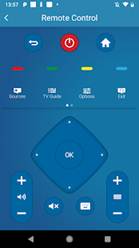 ਇਹ ਰਿਮੋਟ ਕੰਟਰੋਲ ਦੇ ਸਾਰੇ ਮੁੱਖ ਫੰਕਸ਼ਨ ਕਰਦਾ ਹੈ, ਜਿਸ ਵਿੱਚ ਹੇਠਾਂ ਦਿੱਤੇ ਸ਼ਾਮਲ ਹਨ: ਚੈਨਲਾਂ ਨੂੰ ਬਦਲਣਾ, ਵੀਡੀਓ ਡਿਸਪਲੇ ਪੈਰਾਮੀਟਰਾਂ ਨੂੰ ਐਡਜਸਟ ਕਰਨਾ ਅਤੇ ਹੋਰ। ਸੰਰਚਨਾ ਕਰਨ ਲਈ, ਤੁਹਾਨੂੰ ਇਹ ਕਰਨ ਦੀ ਲੋੜ ਹੈ:
ਇਹ ਰਿਮੋਟ ਕੰਟਰੋਲ ਦੇ ਸਾਰੇ ਮੁੱਖ ਫੰਕਸ਼ਨ ਕਰਦਾ ਹੈ, ਜਿਸ ਵਿੱਚ ਹੇਠਾਂ ਦਿੱਤੇ ਸ਼ਾਮਲ ਹਨ: ਚੈਨਲਾਂ ਨੂੰ ਬਦਲਣਾ, ਵੀਡੀਓ ਡਿਸਪਲੇ ਪੈਰਾਮੀਟਰਾਂ ਨੂੰ ਐਡਜਸਟ ਕਰਨਾ ਅਤੇ ਹੋਰ। ਸੰਰਚਨਾ ਕਰਨ ਲਈ, ਤੁਹਾਨੂੰ ਇਹ ਕਰਨ ਦੀ ਲੋੜ ਹੈ:
- ਟੀਵੀ ਅਤੇ ਸਮਾਰਟਫੋਨ ਇੱਕੋ ਵਾਈ-ਫਾਈ ਨੈੱਟਵਰਕ ਨਾਲ ਕਨੈਕਟ ਹੋਣੇ ਚਾਹੀਦੇ ਹਨ।
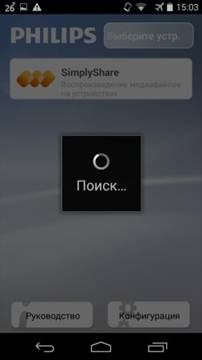
- ਪ੍ਰੋਗਰਾਮ ਸ਼ੁਰੂ ਕਰਨ ਤੋਂ ਬਾਅਦ, ਇਹ ਉਪਲਬਧ ਡਿਵਾਈਸਾਂ ਦੀ ਖੋਜ ਕਰਨਾ ਸ਼ੁਰੂ ਕਰ ਦੇਵੇਗਾ। ਟੀਵੀ ਦਾ ਪਤਾ ਲਗਾਉਣ ਤੋਂ ਬਾਅਦ, ਤੁਹਾਨੂੰ ਕੁਨੈਕਸ਼ਨ ਦੀ ਪੁਸ਼ਟੀ ਕਰਨ ਦੀ ਲੋੜ ਹੈ।
ਇਸ ਤੋਂ ਬਾਅਦ, ਤੁਸੀਂ ਆਪਣੇ ਸਮਾਰਟਫੋਨ ਨੂੰ ਰਿਮੋਟ ਕੰਟਰੋਲ ਵਜੋਂ ਵਰਤ ਸਕਦੇ ਹੋ। ਸਮਕਾਲੀਕਰਨ ਇੱਕ ਵਾਰ ਕੀਤਾ ਜਾਂਦਾ ਹੈ ਅਤੇ ਇਸਨੂੰ ਦੁਹਰਾਉਣ ਦੀ ਲੋੜ ਨਹੀਂ ਹੁੰਦੀ ਹੈ। ਐਂਡਰਾਇਡ ਟੀਵੀ ਰਿਮੋਟ ਐਪ, ਫਿਲਿਪਸ ਟੀਵੀ ਅਤੇ ਹੋਰ ਟੀਵੀ ਮਾਡਲਾਂ ਲਈ ਯੂਨੀਵਰਸਲ ਬਲੂਟੁੱਥ ਵਾਈ-ਫਾਈ ਰਿਮੋਟ ਕੰਟਰੋਲ: https://youtu.be/jJY2ifzj9TQ
ਯੂਨੀਵਰਸਲ ਰਿਮੋਟ – ਕਿਵੇਂ ਚੁਣਨਾ ਹੈ ਅਤੇ ਕੀ ਲੱਭਣਾ ਹੈ
ਘਰ ਵਿੱਚ ਕਈ ਤਰ੍ਹਾਂ ਦੇ ਉਪਕਰਨ ਵਰਤੇ ਜਾ ਸਕਦੇ ਹਨ, ਜਿਨ੍ਹਾਂ ਨੂੰ ਰਿਮੋਟ ਕੰਟਰੋਲ ਨਾਲ ਕੰਟਰੋਲ ਕੀਤਾ ਜਾਂਦਾ ਹੈ। ਇਸ ਸਥਿਤੀ ਵਿੱਚ, ਉਪਭੋਗਤਾ ਕੋਲ ਵਿਸ਼ੇਸ਼ ਜਾਂ ਯੂਨੀਵਰਸਲ ਡਿਵਾਈਸਾਂ ਦੀ ਵਰਤੋਂ ਕਰਨ ਦੇ ਵਿਚਕਾਰ ਇੱਕ ਵਿਕਲਪ ਹੁੰਦਾ ਹੈ। ਪਹਿਲੇ ਕੇਸ ਵਿੱਚ, ਰਿਮੋਟ ਕੰਟਰੋਲ ਇਸਦੇ ਬ੍ਰਾਂਡ ਦੇ ਸਾਜ਼-ਸਾਮਾਨ ਲਈ ਬਿਹਤਰ ਅਨੁਕੂਲ ਹੈ, ਅਤੇ ਦੂਜੇ ਵਿੱਚ, ਢੁਕਵੀਂ ਸੈਟਿੰਗਾਂ ਤੋਂ ਬਾਅਦ, ਇੱਕ ਰਿਮੋਟ ਕੰਟਰੋਲ ਨੂੰ ਕਈ ਜਾਂ ਸਾਰੀਆਂ ਕਿਸਮਾਂ ਦੇ ਘਰੇਲੂ ਉਪਕਰਨਾਂ ਲਈ ਵਰਤਿਆ ਜਾ ਸਕਦਾ ਹੈ। [ਸਿਰਲੇਖ id=”attachment_5428″ align=”aligncenter” width=”1000″] ਯੂਨੀਵਰਸਲ ਰਿਮੋਟ ਕੰਟਰੋਲ ਤੁਹਾਨੂੰ ਸਿਰਫ਼ ਟੀਵੀ ਨੂੰ ਹੀ ਨਹੀਂ, ਸਗੋਂ ਹੋਰ ਸਾਜ਼ੋ-ਸਾਮਾਨ ਨੂੰ ਵੀ ਕੰਟਰੋਲ ਕਰਨ ਦਿੰਦਾ ਹੈ [/ ਸੁਰਖੀ] ਯੂਨੀਵਰਸਲ ਰਿਮੋਟ ਕੰਟਰੋਲ ਵਿਸ਼ੇਸ਼ ਰਿਮੋਟ ਕੰਟਰੋਲ ਤੋਂ ਥੋੜ੍ਹਾ ਵੱਖਰਾ ਦਿਖਾਈ ਦਿੰਦਾ ਹੈ। ਇਸਦੀ ਵਰਤੋਂ ਕਰਨ ਲਈ, ਤੁਹਾਨੂੰ ਹਰੇਕ ਖਾਸ ਵਰਤੋਂ ਦੇ ਮਾਮਲੇ ਵਿੱਚ ਇਸਨੂੰ ਸਹੀ ਢੰਗ ਨਾਲ ਕੌਂਫਿਗਰ ਕਰਨ ਦੀ ਲੋੜ ਹੈ। ਇਹ ਇੱਕ ਵਿਸ਼ੇਸ਼ ਨੋਡ ਦੀ ਮੌਜੂਦਗੀ ਦੁਆਰਾ ਵੱਖਰਾ ਹੈ ਜੋ ਤੁਹਾਨੂੰ ਕਈ ਕਿਸਮਾਂ ਦੇ ਉਪਕਰਣਾਂ ਲਈ ਸੰਰਚਿਤ ਕਰਨ ਦੀ ਆਗਿਆ ਦਿੰਦਾ ਹੈ. ਇਸ ਦੇ ਹੇਠ ਲਿਖੇ ਫਾਇਦੇ ਹਨ:
ਯੂਨੀਵਰਸਲ ਰਿਮੋਟ ਕੰਟਰੋਲ ਤੁਹਾਨੂੰ ਸਿਰਫ਼ ਟੀਵੀ ਨੂੰ ਹੀ ਨਹੀਂ, ਸਗੋਂ ਹੋਰ ਸਾਜ਼ੋ-ਸਾਮਾਨ ਨੂੰ ਵੀ ਕੰਟਰੋਲ ਕਰਨ ਦਿੰਦਾ ਹੈ [/ ਸੁਰਖੀ] ਯੂਨੀਵਰਸਲ ਰਿਮੋਟ ਕੰਟਰੋਲ ਵਿਸ਼ੇਸ਼ ਰਿਮੋਟ ਕੰਟਰੋਲ ਤੋਂ ਥੋੜ੍ਹਾ ਵੱਖਰਾ ਦਿਖਾਈ ਦਿੰਦਾ ਹੈ। ਇਸਦੀ ਵਰਤੋਂ ਕਰਨ ਲਈ, ਤੁਹਾਨੂੰ ਹਰੇਕ ਖਾਸ ਵਰਤੋਂ ਦੇ ਮਾਮਲੇ ਵਿੱਚ ਇਸਨੂੰ ਸਹੀ ਢੰਗ ਨਾਲ ਕੌਂਫਿਗਰ ਕਰਨ ਦੀ ਲੋੜ ਹੈ। ਇਹ ਇੱਕ ਵਿਸ਼ੇਸ਼ ਨੋਡ ਦੀ ਮੌਜੂਦਗੀ ਦੁਆਰਾ ਵੱਖਰਾ ਹੈ ਜੋ ਤੁਹਾਨੂੰ ਕਈ ਕਿਸਮਾਂ ਦੇ ਉਪਕਰਣਾਂ ਲਈ ਸੰਰਚਿਤ ਕਰਨ ਦੀ ਆਗਿਆ ਦਿੰਦਾ ਹੈ. ਇਸ ਦੇ ਹੇਠ ਲਿਖੇ ਫਾਇਦੇ ਹਨ:
- ਜੇ ਘਰ ਵਿੱਚ ਕਈ ਡਿਵਾਈਸਾਂ ਹਨ, ਤਾਂ ਇਹ ਕਈਆਂ ਦੀ ਬਜਾਏ ਇੱਕ ਕੰਟਰੋਲ ਡਿਵਾਈਸ ਦੀ ਵਰਤੋਂ ਕਰਨਾ ਸੰਭਵ ਬਣਾਉਂਦਾ ਹੈ।
- ਇਹ ਆਮ ਤੌਰ ‘ਤੇ ਬ੍ਰਾਂਡ ਵਾਲੇ ਰਿਮੋਟ ਕੰਟਰੋਲ ਤੋਂ ਥੋੜ੍ਹਾ ਘੱਟ ਖਰਚ ਕਰਦਾ ਹੈ।
- ਅਕਸਰ ਇੱਕ ਯੂਨੀਵਰਸਲ ਰਿਮੋਟ ਕੰਟਰੋਲ ਉਹਨਾਂ ਮਾਮਲਿਆਂ ਵਿੱਚ ਵਰਤਿਆ ਜਾ ਸਕਦਾ ਹੈ ਜਿੱਥੇ ਤੁਹਾਨੂੰ ਪੁਰਾਣੇ ਟੀਵੀ ਮਾਡਲਾਂ ਨਾਲ ਕੰਮ ਕਰਨ ਦੀ ਲੋੜ ਹੁੰਦੀ ਹੈ, ਰਿਮੋਟ ਕੰਟਰੋਲ ਜਿਨ੍ਹਾਂ ਲਈ ਉਪਲਬਧ ਨਹੀਂ ਹਨ ਜਾਂ ਵਿਕਰੀ ‘ਤੇ ਲੱਭਣਾ ਮੁਸ਼ਕਲ ਹੈ।
ਯੂਨੀਵਰਸਲ ਰਿਮੋਟ ਦੀ ਸਰਵਿਸ ਲਾਈਫ ਆਮ ਤੌਰ ‘ਤੇ ਬ੍ਰਾਂਡਡ ਡਿਵਾਈਸਾਂ ਤੋਂ ਵੱਧ ਹੁੰਦੀ ਹੈ। ਇੱਕ ਯੂਨੀਵਰਸਲ ਰਿਮੋਟ ਕੰਟਰੋਲ ਸਥਾਪਤ ਕਰਨ ਲਈ, ਤੁਹਾਨੂੰ ਟੀਵੀ ਕੋਡ ਨੂੰ ਜਾਣਨ ਦੀ ਲੋੜ ਹੁੰਦੀ ਹੈ, ਜੋ ਕਿ ਆਮ ਤੌਰ ‘ਤੇ ਚਾਰ ਅੰਕਾਂ ਦਾ ਕ੍ਰਮ ਹੁੰਦਾ ਹੈ। ਫਿਲਿਪਸ ਉਤਪਾਦਾਂ ਲਈ, ਕੋਡ 1021, 0021 ਜਾਂ 0151 ਅਕਸਰ ਵਰਤੇ ਜਾਂਦੇ ਹਨ। ਸੈੱਟਅੱਪ ਪ੍ਰਕਿਰਿਆ ਹੱਥੀਂ ਜਾਂ ਆਪਣੇ ਆਪ ਹੀ ਕੀਤੀ ਜਾ ਸਕਦੀ ਹੈ। ਪਹਿਲੇ ਕੇਸ ਵਿੱਚ, ਤੁਹਾਨੂੰ ਹੇਠ ਲਿਖੀਆਂ ਕਾਰਵਾਈਆਂ ਕਰਨ ਦੀ ਲੋੜ ਹੈ:
- ਤੁਹਾਨੂੰ ਟੀਵੀ ਅਤੇ ਰਿਮੋਟ ਕੰਟਰੋਲ ਨੂੰ ਚਾਲੂ ਕਰਨ ਦੀ ਲੋੜ ਹੈ।
- ਰਿਮੋਟ ਕੰਟਰੋਲ ਨੂੰ ਟੀਵੀ ਵੱਲ ਨਿਰਦੇਸ਼ਿਤ ਕਰਨ ਦੀ ਲੋੜ ਹੈ।
- “ਠੀਕ ਹੈ” ਜਾਂ “ਸੈਟ” ਬਟਨ ‘ਤੇ ਇੱਕ ਲੰਮੀ ਪ੍ਰੈਸ ਕਰਨਾ ਜ਼ਰੂਰੀ ਹੈ. ਇਹ ਘੱਟੋ-ਘੱਟ 5 ਸਕਿੰਟ ਲੰਬਾ ਹੋਣਾ ਚਾਹੀਦਾ ਹੈ।
- ਇਸ ਟੀਵੀ ਮਾਡਲ ਲਈ ਕੋਡ ਦਾਖਲ ਕਰੋ, ਜਿਸ ਬਾਰੇ ਤੁਹਾਨੂੰ ਪਹਿਲਾਂ ਤੋਂ ਪਤਾ ਹੋਣਾ ਚਾਹੀਦਾ ਹੈ।
- “ਟੀਵੀ” ਬਟਨ ਨੂੰ ਦਬਾਓ. ਇਹ ਜ਼ਰੂਰੀ ਹੈ ਤਾਂ ਜੋ ਰਿਮੋਟ ਕੰਟਰੋਲ ਕੀਤੀਆਂ ਸੈਟਿੰਗਾਂ ਨੂੰ ਯਾਦ ਰੱਖੇ.
ਕਈ ਵਾਰ ਡਿਵਾਈਸ ਕੋਡ ਪ੍ਰਾਪਤ ਨਹੀਂ ਕੀਤਾ ਜਾ ਸਕਦਾ ਹੈ। ਇਸ ਸਥਿਤੀ ਵਿੱਚ, ਆਟੋਮੈਟਿਕ ਟਿਊਨਿੰਗ ਮਦਦ ਕਰ ਸਕਦੀ ਹੈ:
- ਪਹਿਲਾਂ ਤੁਹਾਨੂੰ ਟੀਵੀ ਨੂੰ ਚਾਲੂ ਕਰਨ ਦੀ ਲੋੜ ਹੈ।
- ਰਿਮੋਟ ਕੰਟਰੋਲ ਉਸ ਨੂੰ ਭੇਜਿਆ ਜਾਣਾ ਚਾਹੀਦਾ ਹੈ.
- “SET” ‘ਤੇ ਕਲਿੱਕ ਕਰੋ। ਬਟਨ ਉਦੋਂ ਤੱਕ ਜਾਰੀ ਨਹੀਂ ਹੁੰਦਾ ਜਦੋਂ ਤੱਕ ਲਾਲ ਸੂਚਕ ਰੋਸ਼ਨੀ ਨਹੀਂ ਹੁੰਦੀ।
- ਫਿਰ ਤੁਹਾਨੂੰ “ਪਾਵਰ” ‘ਤੇ ਕਲਿੱਕ ਕਰਨ ਦੀ ਲੋੜ ਹੈ.
- ਫਿਰ ਸੂਚਕ ਝਪਕਣਾ ਸ਼ੁਰੂ ਹੋ ਜਾਵੇਗਾ। ਇਹ ਦਰਸਾਉਂਦਾ ਹੈ ਕਿ ਕੋਡ ਦੀ ਚੋਣ ਹੋ ਰਹੀ ਹੈ।
- ਤੁਹਾਨੂੰ ਟੀਵੀ ਸਕ੍ਰੀਨ ‘ਤੇ ਵਾਲੀਅਮ ਬਾਰ ਦਿਖਾਈ ਦੇਣ ਤੱਕ ਇੰਤਜ਼ਾਰ ਕਰਨ ਦੀ ਲੋੜ ਹੈ। ਉਸ ਤੋਂ ਬਾਅਦ, “ਮਿਊਟ” ‘ਤੇ ਕਲਿੱਕ ਕਰੋ।
- ਫਿਰ ਇੰਡੀਕੇਟਰ ਦਾ ਝਪਕਣਾ ਬੰਦ ਹੋ ਜਾਣਾ ਚਾਹੀਦਾ ਹੈ। ਉਸ ਤੋਂ ਬਾਅਦ, “ਟੀਵੀ” ‘ਤੇ ਕਲਿੱਕ ਕਰੋ.
ਧਿਆਨ ਵਿੱਚ ਰੱਖੋ ਕਿ ਇੱਕ ਆਟੋਮੈਟਿਕ ਖੋਜ ਕਰਨਾ ਇੱਕ ਲੰਬੀ ਪ੍ਰਕਿਰਿਆ ਹੋ ਸਕਦੀ ਹੈ। ਜ਼ਿਆਦਾਤਰ ਮਾਮਲਿਆਂ ਵਿੱਚ, ਇਸਦੀ ਮਿਆਦ 10 ਤੋਂ 25 ਮਿੰਟ ਤੱਕ ਹੁੰਦੀ ਹੈ।
ਹੋਰ ਨਿਰਮਾਤਾਵਾਂ ਦੇ ਕਿਹੜੇ ਰਿਮੋਟ ਫਿਲਿਪਸ ਟੀਵੀ ਲਈ ਢੁਕਵੇਂ ਹਨ
ਫਿਲਿਪਸ ਟੀਵੀ ਵੱਖ-ਵੱਖ ਨਿਰਮਾਤਾਵਾਂ ਦੇ ਰਿਮੋਟ ਕੰਟਰੋਲ ਨਾਲ ਵਰਤੇ ਜਾ ਸਕਦੇ ਹਨ। ਹੇਠਾਂ ਸਭ ਤੋਂ ਆਮ ਦਾ ਵਰਣਨ ਕੀਤਾ ਗਿਆ ਹੈ।
ਹੁਆਯੂ
 ਕੌਂਫਿਗਰ ਕਰਨ ਲਈ, ਇਹਨਾਂ ਕਦਮਾਂ ਦੀ ਪਾਲਣਾ ਕਰੋ:
ਕੌਂਫਿਗਰ ਕਰਨ ਲਈ, ਇਹਨਾਂ ਕਦਮਾਂ ਦੀ ਪਾਲਣਾ ਕਰੋ:
- ਟੀਵੀ ਨੂੰ ਚਾਲੂ ਕਰਨ ਤੋਂ ਬਾਅਦ, ਇਸ ‘ਤੇ ਰਿਮੋਟ ਕੰਟਰੋਲ ਕਰੋ। ਅੱਗੇ, ਤੁਹਾਨੂੰ ਪਾਵਰ ਬਟਨ ਅਤੇ “SET” ਦਬਾਉਣ ਦੀ ਲੋੜ ਹੈ. ਇਸ ਸਥਿਤੀ ਵਿੱਚ, ਤੁਹਾਨੂੰ ਇਹ ਯਕੀਨੀ ਬਣਾਉਣ ਦੀ ਜ਼ਰੂਰਤ ਹੈ ਕਿ ਸੂਚਕ ਚਾਲੂ ਹੈ.
- ਵਾਲੀਅਮ ਕੰਟਰੋਲ ਦੀ ਵਰਤੋਂ ਕਰਕੇ ਕਮਾਂਡਾਂ ਦੀ ਚੋਣ ਕੀਤੀ ਜਾਂਦੀ ਹੈ।
- ਜੋੜਾ ਸਥਾਪਿਤ ਹੋਣ ਤੋਂ ਬਾਅਦ, “SET” ਬਟਨ ਨੂੰ ਦਬਾਓ।
ਉਸ ਤੋਂ ਬਾਅਦ, ਰਿਮੋਟ ਕੰਟਰੋਲ ਸੰਚਾਲਨ ਲਈ ਤਿਆਰ ਹੋ ਜਾਵੇਗਾ।
ਗੈਲ
 ਇਸ ਨੂੰ ਵਰਤਣ ਲਈ ਸੰਰਚਿਤ ਕਰਨ ਦੀ ਲੋੜ ਹੈ। ਇਹ ਹੱਥੀਂ ਜਾਂ ਆਟੋਮੈਟਿਕਲੀ ਕੀਤਾ ਜਾ ਸਕਦਾ ਹੈ। ਪਹਿਲੇ ਕੇਸ ਵਿੱਚ, ਤੁਹਾਨੂੰ ਇਹ ਕਰਨ ਦੀ ਲੋੜ ਹੋਵੇਗੀ:
ਇਸ ਨੂੰ ਵਰਤਣ ਲਈ ਸੰਰਚਿਤ ਕਰਨ ਦੀ ਲੋੜ ਹੈ। ਇਹ ਹੱਥੀਂ ਜਾਂ ਆਟੋਮੈਟਿਕਲੀ ਕੀਤਾ ਜਾ ਸਕਦਾ ਹੈ। ਪਹਿਲੇ ਕੇਸ ਵਿੱਚ, ਤੁਹਾਨੂੰ ਇਹ ਕਰਨ ਦੀ ਲੋੜ ਹੋਵੇਗੀ:
- ਜਦੋਂ ਟੀਵੀ ਚਾਲੂ ਹੁੰਦਾ ਹੈ, ਤਾਂ ਉਪਭੋਗਤਾ ਨੂੰ “ਟੀਵੀ” ਬਟਨ ਦਬਾਉਣਾ ਚਾਹੀਦਾ ਹੈ। ਨਤੀਜੇ ਵਜੋਂ, ਸੂਚਕ ਨੂੰ ਰੋਸ਼ਨੀ ਕਰਨੀ ਚਾਹੀਦੀ ਹੈ.
- ਜਾਰੀ ਕਰਨ ਤੋਂ ਬਾਅਦ, ਡਿਵਾਈਸ ਕੋਡ ਦਰਜ ਕਰੋ।
- ਜਦੋਂ ਚੌਥਾ ਅੰਕ ਦਰਜ ਕੀਤਾ ਜਾਂਦਾ ਹੈ, ਤਾਂ ਸੂਚਕ ਬੰਦ ਹੋ ਜਾਣਾ ਚਾਹੀਦਾ ਹੈ। ਇਹ ਦਸਤੀ ਸੈੱਟਅੱਪ ਪ੍ਰਕਿਰਿਆ ਨੂੰ ਪੂਰਾ ਕਰਦਾ ਹੈ।
ਆਟੋਮੈਟਿਕ ਮੋਡ ਦੀ ਵਰਤੋਂ ਕਰਦੇ ਸਮੇਂ, ਇਹ ਇਸ ਤਰ੍ਹਾਂ ਕੀਤਾ ਜਾਂਦਾ ਹੈ:
- ਤੁਹਾਨੂੰ ਟੀਵੀ ਰਿਸੀਵਰ ਨੂੰ ਚਾਲੂ ਕਰਨ ਅਤੇ ਇਸ ‘ਤੇ ਰਿਮੋਟ ਕੰਟਰੋਲ ਕਰਨ ਦੀ ਲੋੜ ਹੈ।
- ਤੁਹਾਨੂੰ ਉਸ ਬਟਨ ਨੂੰ ਦੇਰ ਤੱਕ ਦਬਾਉਣ ਦੀ ਲੋੜ ਹੈ ਜੋ ਡਿਵਾਈਸ ਦੀ ਕਿਸਮ ਨੂੰ ਦਰਸਾਉਂਦਾ ਹੈ। ਇਹ ਸੰਕੇਤਕ ਰੋਸ਼ਨੀ ਦੇ ਬਾਅਦ ਖਤਮ ਹੁੰਦਾ ਹੈ.
- ਪਾਵਰ ਬਟਨ ਦਬਾਉਣ ਤੋਂ ਬਾਅਦ, ਰਿਮੋਟ ਕੰਟਰੋਲ ਦੀ ਮੈਮੋਰੀ ਵਿੱਚ ਸਟੋਰ ਕੀਤੇ ਕੋਡਾਂ ਦੀ ਇੱਕ ਆਟੋਮੈਟਿਕ ਖੋਜ ਸ਼ੁਰੂ ਹੋ ਜਾਵੇਗੀ।
- ਜਦੋਂ ਲੋੜੀਦਾ ਲੱਭਿਆ ਜਾਂਦਾ ਹੈ, ਤਾਂ ਟੀਵੀ ਆਪਣੇ ਆਪ ਬੰਦ ਹੋ ਜਾਵੇਗਾ। ਇਸ ਸਮੇਂ, ਤੁਹਾਨੂੰ “ਠੀਕ ਹੈ” ਬਟਨ ‘ਤੇ ਕਲਿੱਕ ਕਰਕੇ ਖੋਜ ਨਤੀਜਿਆਂ ਨੂੰ ਸੁਰੱਖਿਅਤ ਕਰਨ ਦੀ ਲੋੜ ਹੋਵੇਗੀ।
ਆਟੋਮੈਟਿਕ ਖੋਜ ਲਈ ਉਪਭੋਗਤਾ ਨੂੰ ਲੋੜੀਂਦਾ ਕੋਡ ਪਹਿਲਾਂ ਤੋਂ ਜਾਣਨ ਦੀ ਲੋੜ ਨਹੀਂ ਹੁੰਦੀ ਹੈ। ਇਸ ਸਥਿਤੀ ਵਿੱਚ, ਇਹ ਉਹਨਾਂ ਮੁੱਲਾਂ ਨੂੰ ਗਿਣਦਾ ਹੈ ਜੋ ਡਿਵਾਈਸ ਦੀ ਮੈਮੋਰੀ ਵਿੱਚ ਦਰਜ ਕੀਤੇ ਗਏ ਹਨ। ਹਾਲਾਂਕਿ, ਕੁਝ ਦੁਰਲੱਭ ਮਾਮਲਿਆਂ ਵਿੱਚ, ਆਟੋਮੈਟਿਕ ਚੋਣ ਅਸਫਲ ਹੋ ਸਕਦੀ ਹੈ। ਇਸ ਸਥਿਤੀ ਵਿੱਚ, ਪ੍ਰਕਿਰਿਆ ਨੂੰ ਹੱਥੀਂ ਕਰਨਾ ਜ਼ਰੂਰੀ ਹੋਵੇਗਾ.
DEXP
 ਆਟੋਮੈਟਿਕ ਟਿਊਨਿੰਗ ਕਰਨ ਲਈ, ਤੁਹਾਨੂੰ ਹੇਠਾਂ ਦਿੱਤੇ ਐਲਗੋਰਿਦਮ ਦੇ ਅਨੁਸਾਰ ਕੰਮ ਕਰਨਾ ਚਾਹੀਦਾ ਹੈ:
ਆਟੋਮੈਟਿਕ ਟਿਊਨਿੰਗ ਕਰਨ ਲਈ, ਤੁਹਾਨੂੰ ਹੇਠਾਂ ਦਿੱਤੇ ਐਲਗੋਰਿਦਮ ਦੇ ਅਨੁਸਾਰ ਕੰਮ ਕਰਨਾ ਚਾਹੀਦਾ ਹੈ:
- ਤੁਹਾਨੂੰ ਰਿਮੋਟ ਕੰਟਰੋਲ ਨੂੰ ਟੀਵੀ ‘ਤੇ ਸਵਿੱਚ ਕਰਨ ਦੀ ਲੋੜ ਹੈ।
- “SET” ਦਬਾਉਣ ਦੀ ਲੋੜ ਹੈ। ਇਸ ਨੂੰ ਉਦੋਂ ਤੱਕ ਜਾਰੀ ਕਰਨ ਦੀ ਲੋੜ ਨਹੀਂ ਹੈ ਜਦੋਂ ਤੱਕ ਸੰਕੇਤਕ ਰੋਸ਼ਨੀ ਨਹੀਂ ਕਰਦਾ।
- ਅੱਗੇ, ਕੁਨੈਕਸ਼ਨ ਲਈ ਕੋਡਾਂ ਦੀ ਇੱਕ ਆਟੋਮੈਟਿਕ ਗਣਨਾ ਸ਼ੁਰੂ ਕੀਤੀ ਜਾਵੇਗੀ। ਲੋੜੀਂਦਾ ਸੂਚਕ ਨਿਰਧਾਰਤ ਹੋਣ ਤੋਂ ਬਾਅਦ, ਸੂਚਕ ਬੰਦ ਹੋ ਜਾਵੇਗਾ।
- ਤੁਹਾਨੂੰ ਖੋਜ ਨਤੀਜਿਆਂ ਨੂੰ ਸੁਰੱਖਿਅਤ ਕਰਨ ਲਈ “ਠੀਕ ਹੈ” ‘ਤੇ ਕਲਿੱਕ ਕਰਨਾ ਚਾਹੀਦਾ ਹੈ।
“ਠੀਕ ਹੈ” ਬਟਨ ਨੂੰ ਦਬਾਉਣ ਵਿੱਚ ਦੇਰ ਨਾ ਕਰੋ। ਜੇਕਰ ਸਮਾਂ ਖੁੰਝ ਜਾਂਦਾ ਹੈ, ਤਾਂ ਕੋਡਾਂ ਦੀ ਚੋਣ ਕਰਨ ਦੀ ਪ੍ਰਕਿਰਿਆ ਨੂੰ ਦੁਬਾਰਾ ਪੂਰਾ ਕਰਨ ਦੀ ਜ਼ਰੂਰਤ ਹੋਏਗੀ. ਹਮੇਸ਼ਾ ਆਟੋਮੈਟਿਕ ਪ੍ਰਕਿਰਿਆ ਸਫਲਤਾ ਵੱਲ ਨਹੀਂ ਜਾਂਦੀ. ਜੇ ਨਤੀਜਾ ਪ੍ਰਾਪਤ ਨਹੀਂ ਹੋਇਆ ਹੈ, ਤਾਂ ਤੁਹਾਨੂੰ “SET” ਬਟਨ ਨੂੰ ਦਬਾਉਣ ਦੀ ਜ਼ਰੂਰਤ ਹੈ. ਸੂਚਕ ਲਾਈਟ ਹੋਣ ਤੋਂ ਬਾਅਦ, ਤੁਹਾਨੂੰ ਲੋੜੀਂਦਾ ਕੋਡ ਦਾਖਲ ਕਰਨ ਦੀ ਲੋੜ ਹੋਵੇਗੀ। ਇਸ ਕੇਸ ਵਿੱਚ, ਇਹ ਪਹਿਲਾਂ ਤੋਂ ਜਾਣਿਆ ਜਾਣਾ ਚਾਹੀਦਾ ਹੈ. ਦਾਖਲ ਹੋਣ ਤੋਂ ਬਾਅਦ, ਤੁਹਾਨੂੰ ਯਾਦ ਰੱਖਣ ਲਈ “ਠੀਕ ਹੈ” ‘ਤੇ ਕਲਿੱਕ ਕਰਨ ਦੀ ਲੋੜ ਹੈ।
ਸੁਪਰਾ
 ਆਟੋਮੈਟਿਕ ਟਿਊਨਿੰਗ ਕਰਨ ਲਈ, ਹੇਠਾਂ ਦਿੱਤੇ ਕਦਮਾਂ ਦੀ ਲੋੜ ਹੈ:
ਆਟੋਮੈਟਿਕ ਟਿਊਨਿੰਗ ਕਰਨ ਲਈ, ਹੇਠਾਂ ਦਿੱਤੇ ਕਦਮਾਂ ਦੀ ਲੋੜ ਹੈ:
- ਪਾਵਰ ਬਟਨ ਨੂੰ ਫੜ ਕੇ, ਰਿਮੋਟ ਕੰਟਰੋਲ ਨੂੰ ਟੀਵੀ ਵੱਲ ਨਿਰਦੇਸ਼ਿਤ ਕੀਤਾ ਜਾਂਦਾ ਹੈ।
- ਜਿਵੇਂ ਹੀ ਸੂਚਕ ਰੋਸ਼ਨੀ ਕਰਦਾ ਹੈ, ਬਟਨ ਨੂੰ ਜਾਰੀ ਕੀਤਾ ਜਾ ਸਕਦਾ ਹੈ।
- ਉਪਲਬਧ ਕੋਡਾਂ ਦੀ ਇੱਕ ਸੂਚੀ ਹੋਵੇਗੀ। ਲੋੜੀਦਾ ਇੱਕ ਲੱਭਣ ਤੋਂ ਬਾਅਦ, ਵਾਲੀਅਮ ਕੰਟਰੋਲ ਚਿੱਤਰ ਸਕ੍ਰੀਨ ‘ਤੇ ਦਿਖਾਈ ਦੇਵੇਗਾ।
- “POWER” ਦਬਾਉਣ ਤੋਂ ਬਾਅਦ, ਸੈਟਿੰਗ ਨਤੀਜਾ ਸੁਰੱਖਿਅਤ ਹੋ ਜਾਵੇਗਾ।
ਜੇ ਇਸ ਤਰੀਕੇ ਨਾਲ ਲੋੜੀਂਦਾ ਕੋਡ ਲੱਭਣਾ ਸੰਭਵ ਨਹੀਂ ਸੀ, ਤਾਂ ਮੈਨੂਅਲ ਸੈੱਟਅੱਪ ਪ੍ਰਕਿਰਿਆ ਦਾ ਸਹਾਰਾ ਲਓ। ਇਸ ਸਥਿਤੀ ਵਿੱਚ, ਤੁਹਾਨੂੰ ਆਪਣੇ ਆਪ ਨੂੰ ਸਹੀ ਕੋਡ ਲੱਭਣ ਦੀ ਜ਼ਰੂਰਤ ਹੋਏਗੀ. ਅੱਗੇ, ਤੁਹਾਨੂੰ ਹੇਠ ਲਿਖੇ ਕੰਮ ਕਰਨ ਦੀ ਲੋੜ ਹੈ:
- ਤੁਹਾਨੂੰ ਚਾਲੂ ਟੀਵੀ ‘ਤੇ ਰਿਮੋਟ ਨੂੰ ਇਸ਼ਾਰਾ ਕਰਨ ਦੀ ਲੋੜ ਹੈ।
- ਅੱਗੇ, ਤੁਹਾਨੂੰ “ਪਾਵਰ” ਬਟਨ ‘ਤੇ ਇੱਕ ਲੰਮਾ ਦਬਾਓ ਬਣਾਉਣਾ ਚਾਹੀਦਾ ਹੈ.
- ਟੀਵੀ ਕੋਡ ਨੂੰ ਬਟਨ ਨੂੰ ਜਾਰੀ ਕੀਤੇ ਬਿਨਾਂ ਦਾਖਲ ਕੀਤਾ ਜਾਣਾ ਚਾਹੀਦਾ ਹੈ।
- ਸੰਕੇਤਕ ਦੋ ਵਾਰ ਫਲੈਸ਼ ਹੋਣ ਤੋਂ ਬਾਅਦ, ਦਬਾਉ ਬੰਦ ਕਰੋ।
ਫਿਲਿਪਸ ਲਈ ਯੂਨੀਵਰਸਲ ਰਿਮੋਟ ਕੰਟਰੋਲ ਦੀ ਸੰਖੇਪ ਜਾਣਕਾਰੀ – HUAYU RM-L1128: https://youtu.be/9JF-NODmOvY ਪਹਿਲੀ ਜਾਂ ਦੂਜੀ ਵਿਧੀ ਦੀ ਵਰਤੋਂ ਕਰਨ ਦੇ ਨਤੀਜੇ ਵਜੋਂ, ਰਿਮੋਟ ਕੰਟਰੋਲ ਨੂੰ ਫਿਲਿਪਸ ਟੀਵੀ ਲਈ ਕੌਂਫਿਗਰ ਕੀਤਾ ਗਿਆ ਹੈ।








